关于Photoshop 切图
Posted
tags:
篇首语:本文由小常识网(cha138.com)小编为大家整理,主要介绍了关于Photoshop 切图相关的知识,希望对你有一定的参考价值。
1. 打开Photoshop软件,进入软件的主界面。点击文件菜单,选择打开,选择并打开对应的图片文件或者psd格式文件,如下图所示。
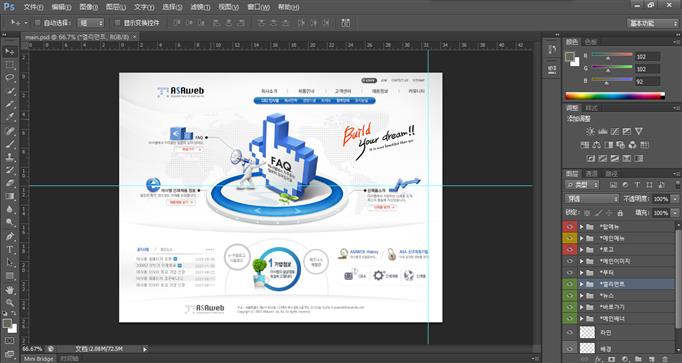
2. 在右下角图层栏下,选择要显示或隐藏的图层,然后设置好对应的参考线,可以通过"ctrl + ‘+‘ "与"ctrl + ‘-‘ "来控制视图的大小。如下图所示。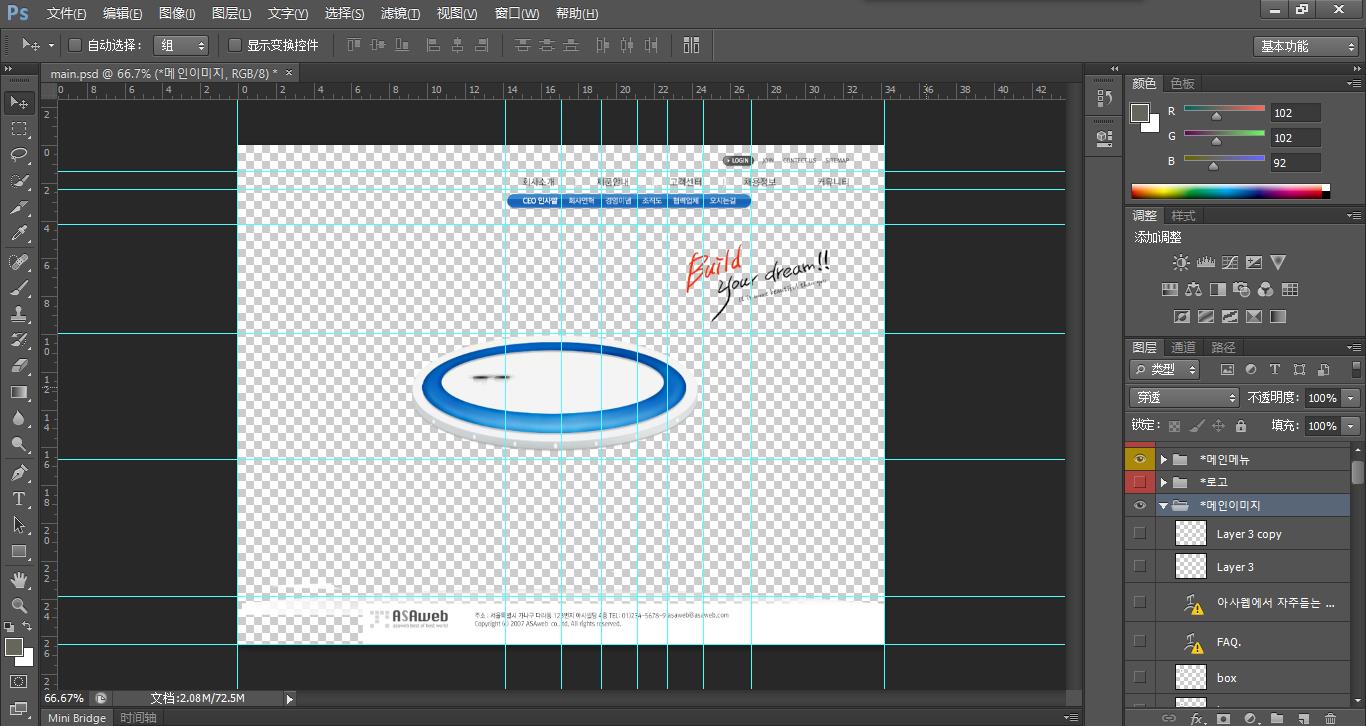
3. 选择左侧快捷工具栏中的裁剪工具,右键选择切片工具。然后按住鼠标左键,从左上角向右下角滑动来选择你所需要切片的地方。如果要选择取消,只需鼠标移动到切片的区域,单击鼠标右键选择删除切片即可。
4. 选择好所有的切片后,点击文件菜单---存储为web所用格式,在弹出的对话框里,预设一栏中选择图片格式为"PNG-24",然后选择存储,选择要存储的位置以及图片的名称,并在下面切片栏中选择"所有用户切片",最后单击保存即可保存即可。
5. 找到你开始保护切片文件的位置,软件会自动生成一个images文件,在这文件里,你可以看到你刚才选择的切片数据。如图所示。
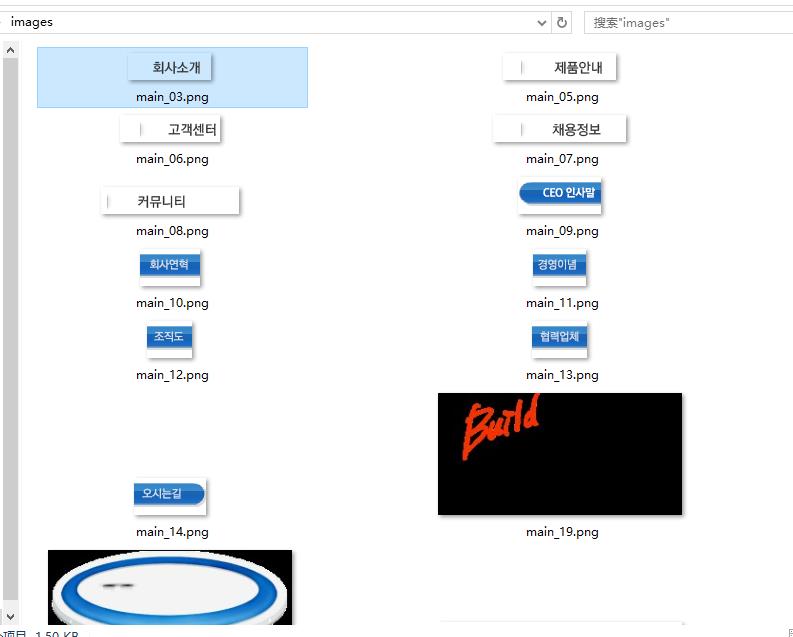
6. 到此,已完成图片的切片工作。
7.如果需要用到测量切片图片的像素,可以单击快捷工具栏中的矩形选择框,然后选择需要测量的切片。就会显示对应的长和宽(单位为厘米),如果没有显示出相应的信息,可以按下F8,在现实的信息框中可以看到切片的信息。
以上是关于关于Photoshop 切图的主要内容,如果未能解决你的问题,请参考以下文章